Act. Cuotas y Periodos
- Administrador
- 30 ago 2023
- 4 Min. de lectura
Actualizado: 5 feb 2025
Facturación en Lote \ Propiedad Horizontal \ Act. Cuotas y Periodos
Anualmente las propiedades horizontales acostumbran a actualizar el valor de las cuotas de administración, cuotas extraordinarias y períodos. A continuación, se explicará la funcionalidad utilizando las diferentes herramientas de ayuda.
Nota: este proceso es irreversible por lo tanto lo primero a tener en cuenta es realizar una copia de seguridad ingresando por la Ruta: Utilidades/Copia de Seguridad. Para mayor información ver Mantenimiento básico del sistema.
Para realizar la actualización de valores y períodos es importante ingresar por la Ruta: Archivos/ Catálogo Subtercero/ Copropiedades/ Definir constantes/novedades para el módulo de AdmonP y para el módulo Gestión Plus es por la Ruta: Procesos/ Facturación/ Facturación en lote/ Constantes/novedades . Allí podrá observar los servicios que va a actualizar; el cual está conformado por 4 procesos.
Nota: actualmente no permite la selección de subterceros Inactivos al crear la constante de facturación en lote.
A. Establecer servicio a todos: permite efectuar cambio masivo de un servicio a otro, en este caso de “Administración" a “Cuota extraordinaria Terrazas”.
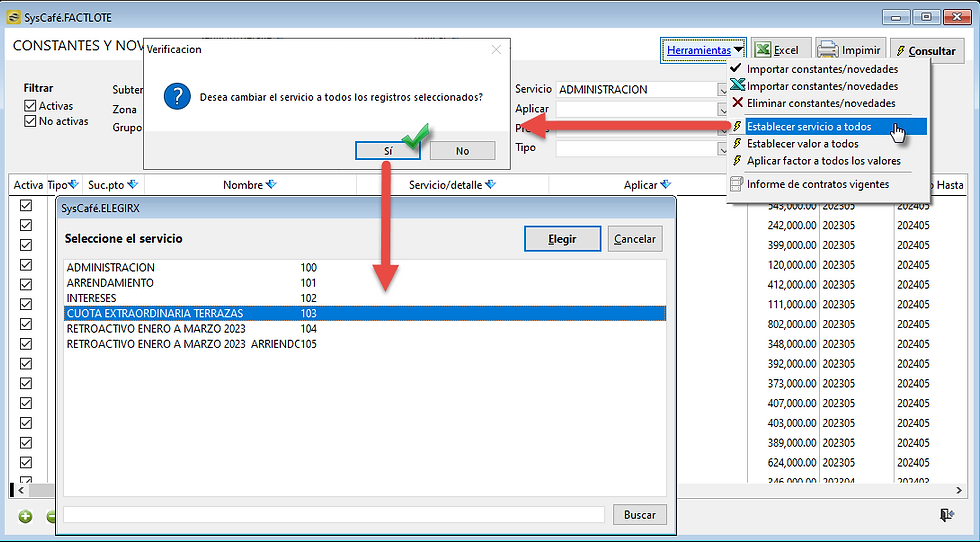
B. Establecer valor a todos: permite asignar un valor masivo a los registros seleccionados, en el caso de “$392.000” a “$410.000”
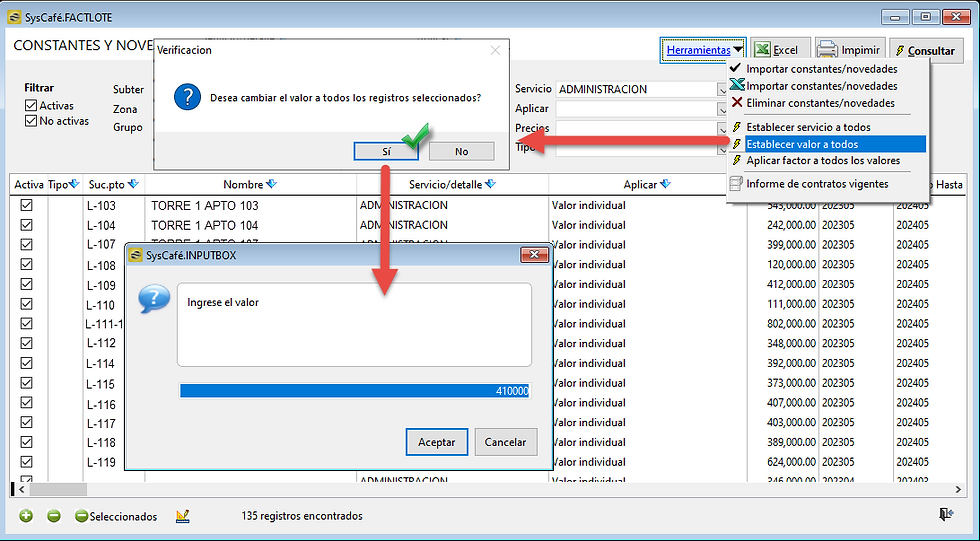
C. Aplicar factor a todos los valores: permite adaptar masivamente un factor, en este caso de “$392.000” se aplicará el factor del 1.25 pasará a ser de “$490.000” es decir un 25% de incremento.

D. Plantillas en Excel: es una alternativa para realizar la actualización de valor y períodos directamente en las plantillas de Excel, facilitando el proceso de importación y adaptación de la nueva información. Para realizar la importación a través de la pestaña "Herramientas". Al desplegar el menú, se mostrarán las dos opciones de importación, las cuales serán explicadas a continuación:

1. Importar Constantes/ Novedades (Opción 1)
Para esta opción, es necesario descargar primero el archivo en el que se ingresará la información correspondiente. Diríjase a la pestaña "Excel" y haga clic en ella. Se desplegarán dos opciones; seleccione la opción denominada "Formato para importar (Opción 1)" para obtener el formato adecuado.
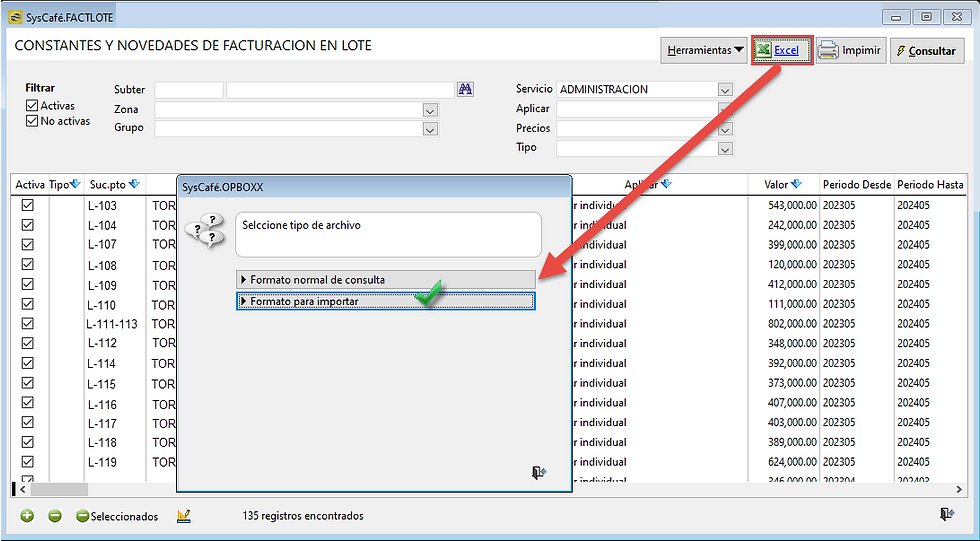
Es importante llenar los campos como:
Tercero: nit o cedula del tercero al cual se le aplicara la constante o novedad (este aplica si usara terceros en vez de sub terceros).
Cod.area: nit o cedula del subtecero al cual se le aplicara la constante o novedad.
Servicio: código del servicio a aplicar.
Valor: valor por el cual se aplicará el servicio.
Tipo: existen dos tipos:
A. Constante: generan en la facturación por un periodo determinado o permanente.
B. Novedad: generar cobros extras en la facturación en lote, las cuales solo pueden aplicar para un periodo.
Como aplica: se configura la manera que va a tomar el valor del servicio el sistema:

1. Del catálogo de Servicios: aplica cuando en el servicio tienen relacionado un precio de venta.
2. Del catálogo de servicios por la lectura: aplica cuando al servicio le ha configurado las listas de precios por toma de lecturas.
3. Valor Individual: aplica cuando el usuario va a digitar el valor directamente en la constante y este es un valor fijo.
Año Desde: indique el año desde el cual se aplicará el concepto.
Mes Desde: indique el mes desde el cual se aplicará el concepto.
Año Hasta: indique el año hasta el cual se aplicará el concepto.
Mes Hasta: indique el mes hasta el cual se aplicará el concepto.

Una vez este actualizado el valor que corresponde; deben guardar el archivo en Excel en la estructura: Libro Microsoft Excel 5.0/95.

Una vez que tenga el archivo Excel listo, realice una copia de seguridad. Es necesario eliminar las constantes y novedades de los años anteriores para importar las nuevas, asegurando que solo quede una única información. Luego, desde la misma pestaña "Herramientas", utilice la opción "Importar Constantes/Novedades (Opción 1)" para realizar la importación correspondiente del archivo.
2. Importar Constantes/ Novedades (Opción 2)
Al seleccionar esta opción se habilitará una nueva ventana la cual le permitirá exportar la estructura, en la opción denominada “Ver estructura. (Opción 2)”.

Tipo: existen dos tipos
A. Constante: generan en la facturación por un periodo determinado o permanente.
B. Novedad: generar cobros extras en la facturación en lote, las cuales solo pueden aplicar para un periodo.
Cod.area: nit o cedula del subtecero al cual se le aplicara la constante o novedad.
Cod. servicio: código del servicio a aplicar.
Cod. Modo de aplica: se configura la manera que va a tomar el valor del servicio el sistema:

1. Del catálogo de Servicios: aplica cuando en el servicio tienen relacionado un precio de venta.
2. Del catálogo de servicios por la lectura: aplica cuando al servicio le ha configurado las listas de precios por toma de lecturas.
3. Valor Individual: aplica cuando el usuario va a digitar el valor directamente en la constante y este es un valor fijo.
Valor: valor por el cual se aplicará el servicio.
Año Desde: indique el año desde el cual se aplicará el concepto.
Mes Desde: indique el mes desde el cual se aplicará el concepto.
Año Hasta: indique el año hasta el cual se aplicará el concepto.
Mes Hasta: indique el mes hasta el cual se aplicará el concepto.
Una vez que tenga el archivo Excel listo, realice una copia de seguridad. Es necesario eliminar las constantes y novedades de los años anteriores para importar las nuevas, asegurando que solo quede una única información. Luego, desde la misma pestaña "Herramientas", utilice la opción "Importar Constantes/Novedades (Opción 2)" para realizar la importación correspondiente del archivo.
E. Establecer periodo Desde/Hasta a todos: permite aplicar el mismo periodo a todos los registros seleccionados.
Importante
Antes de importar la información actualizada debe Eliminar los registros que están en el sistema, de lo contrario al importar duplicaría las constantes.
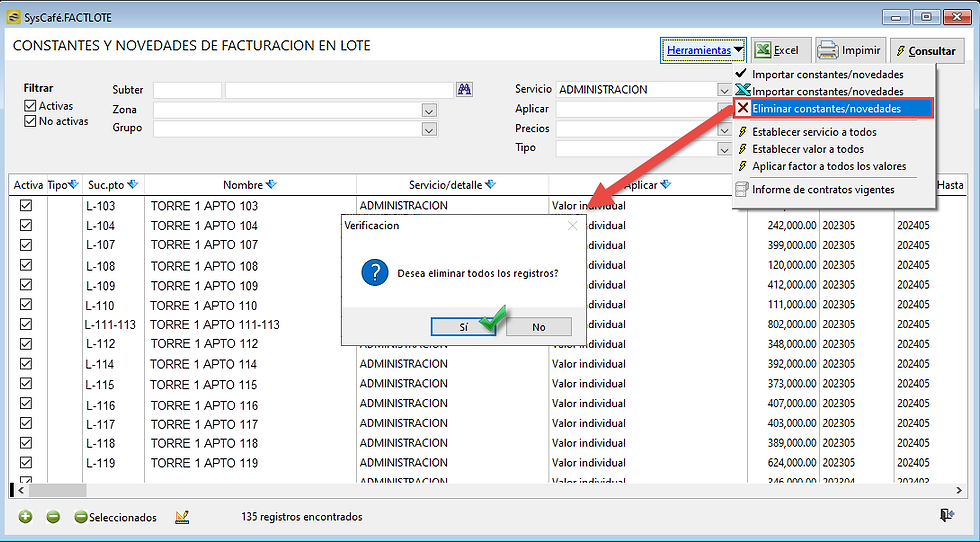
Seguido debe ingresar por la Ruta: Herramientas/Importar constantes novedades.
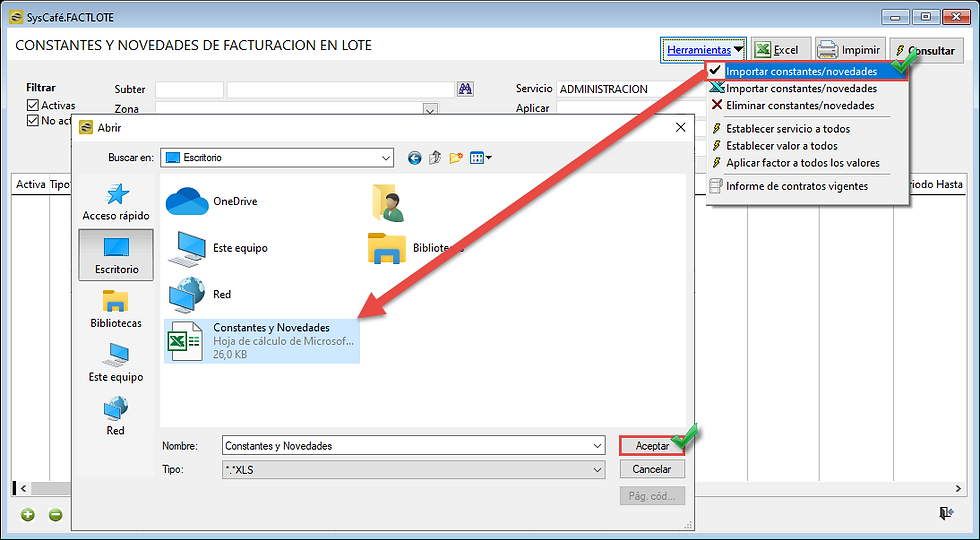

Finalmente, los valores del servicio de Administración y los períodos quedan actualizados.
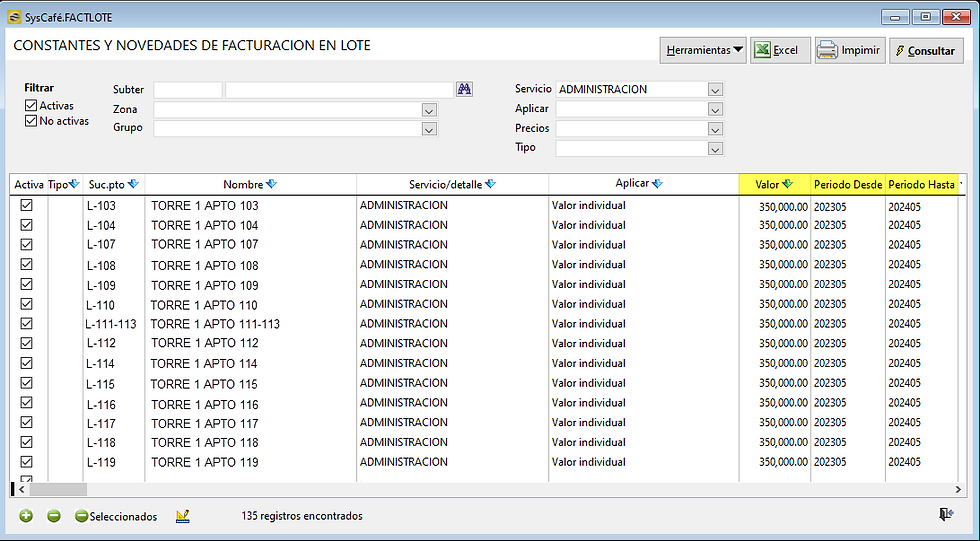
Nota: se incluye permiso por usuario denominado “MODIFACTLOTE” para restringir la modificación y creación de las constantes/novedades desde el catálogo de subterceros-Copropiedades.
Además, podrá obtener material audiovisual de Act. de cuotas y períodos.











.png)

Comentarios